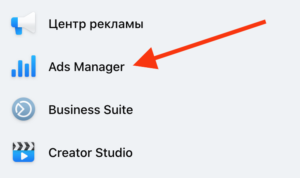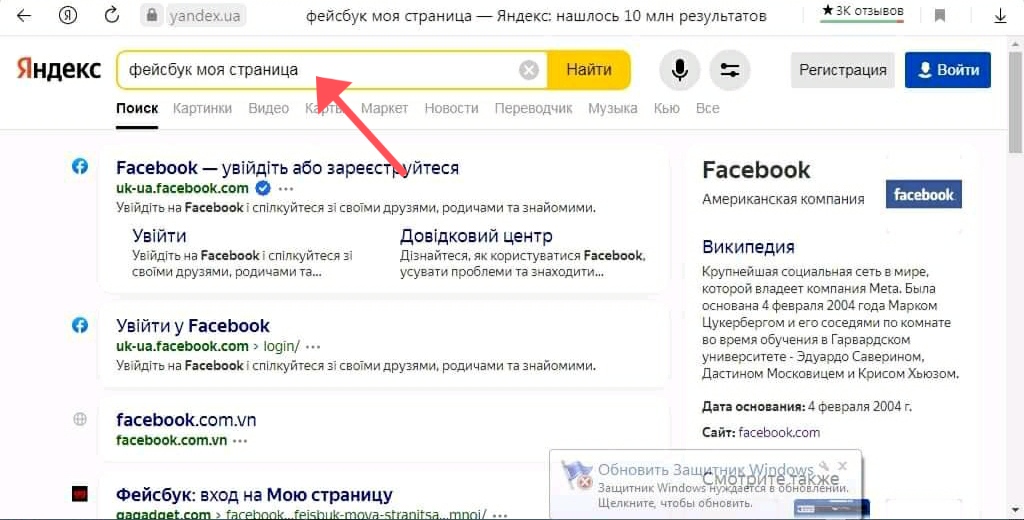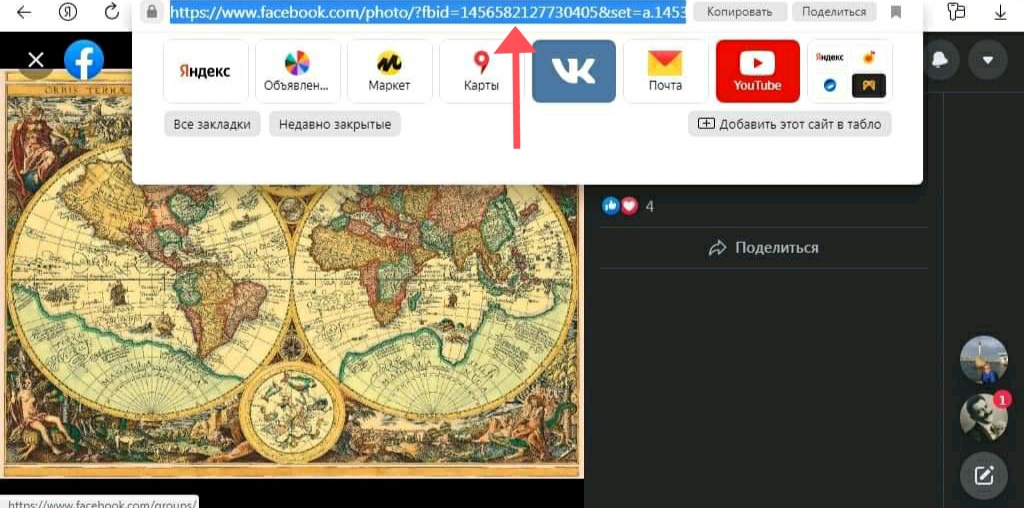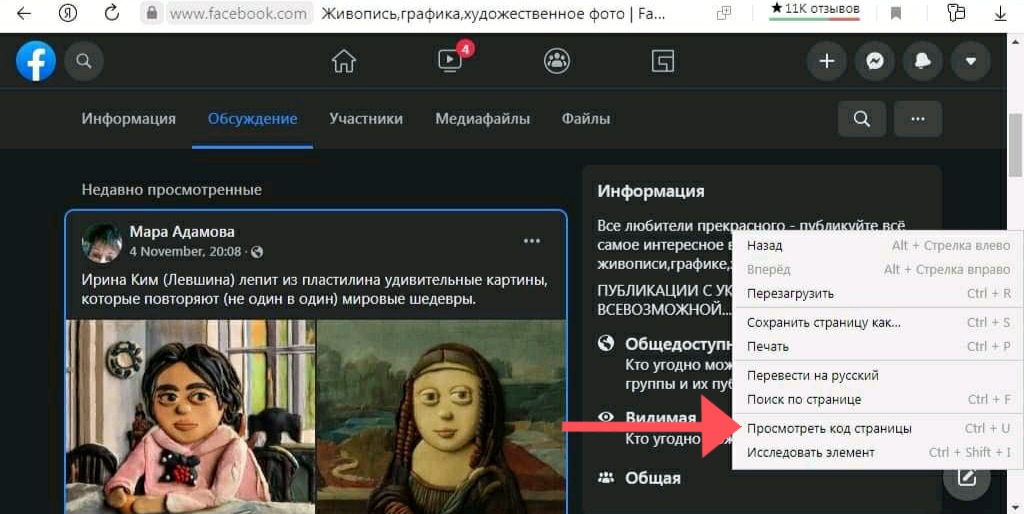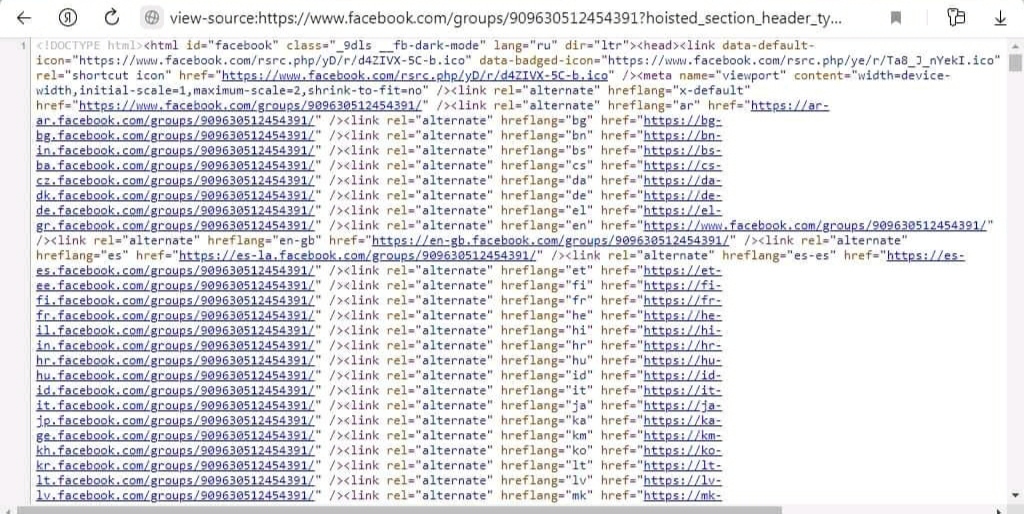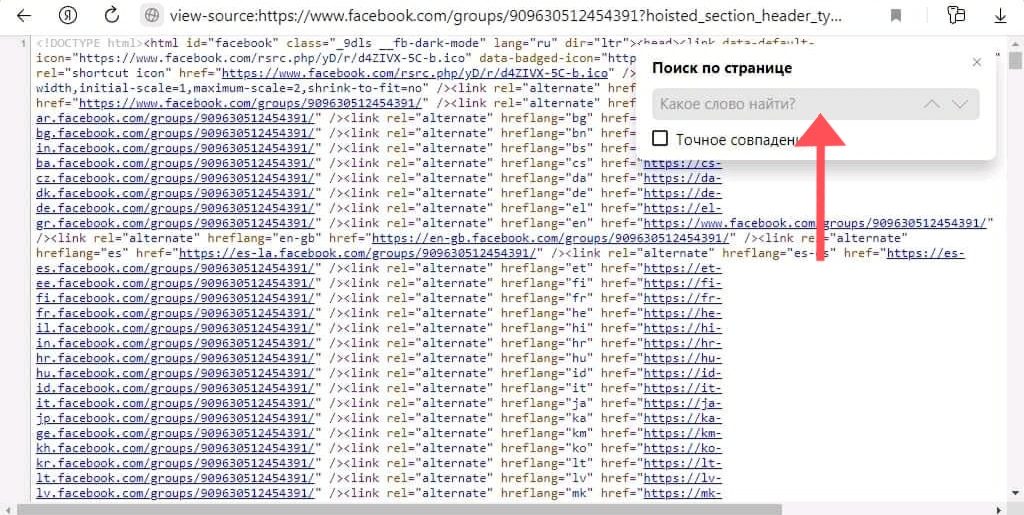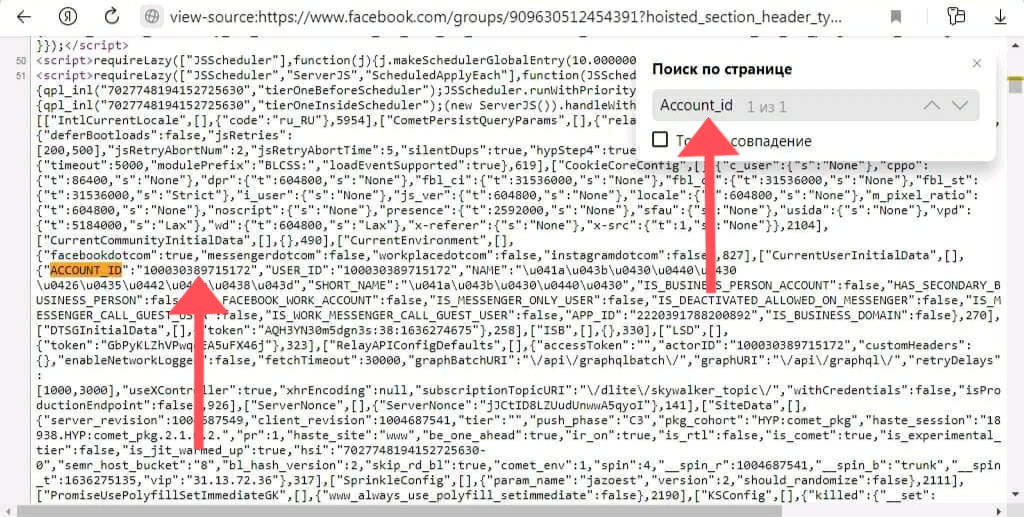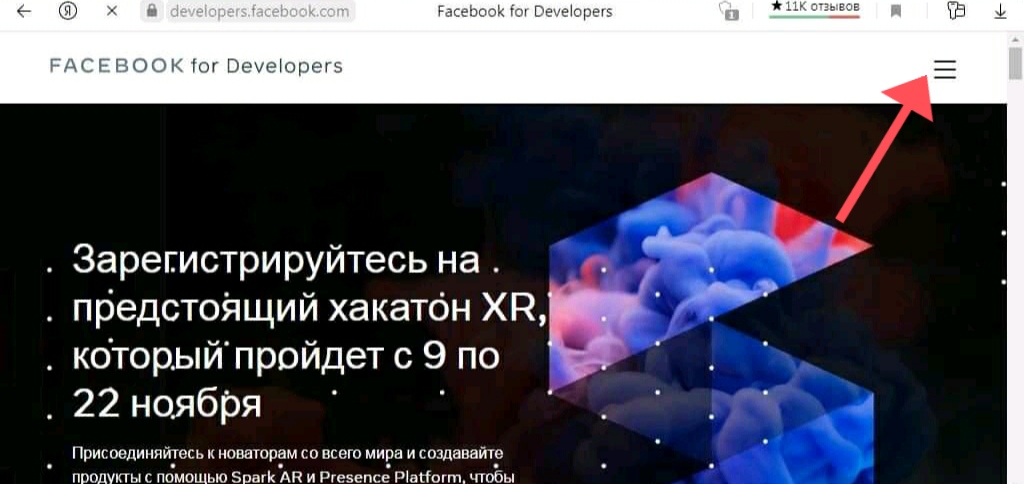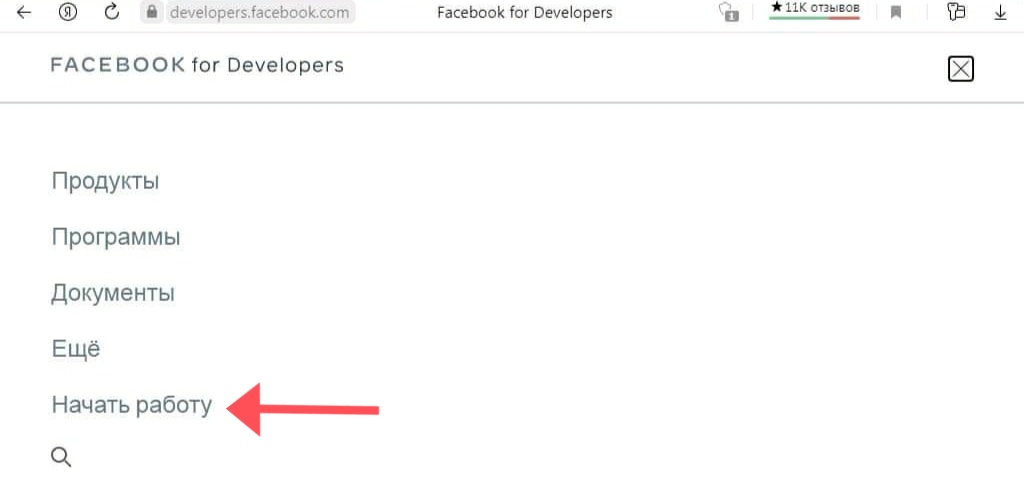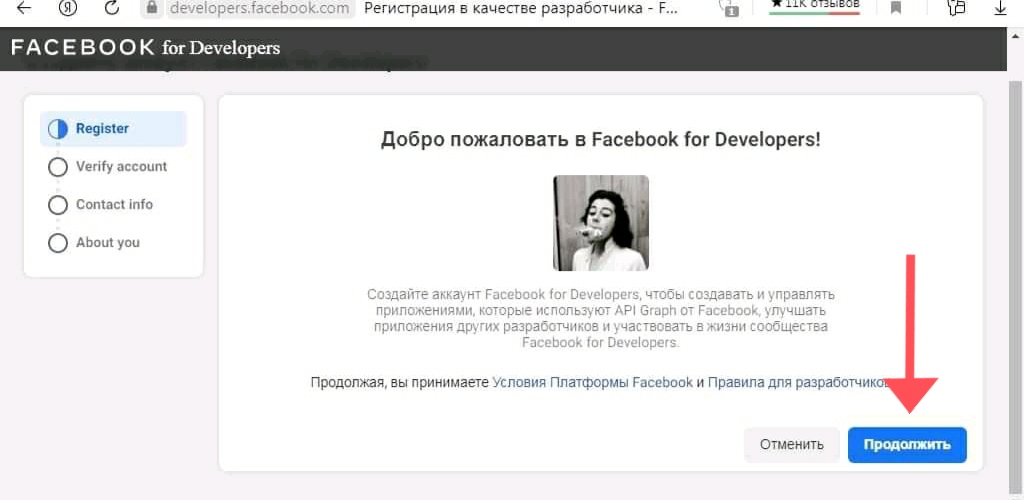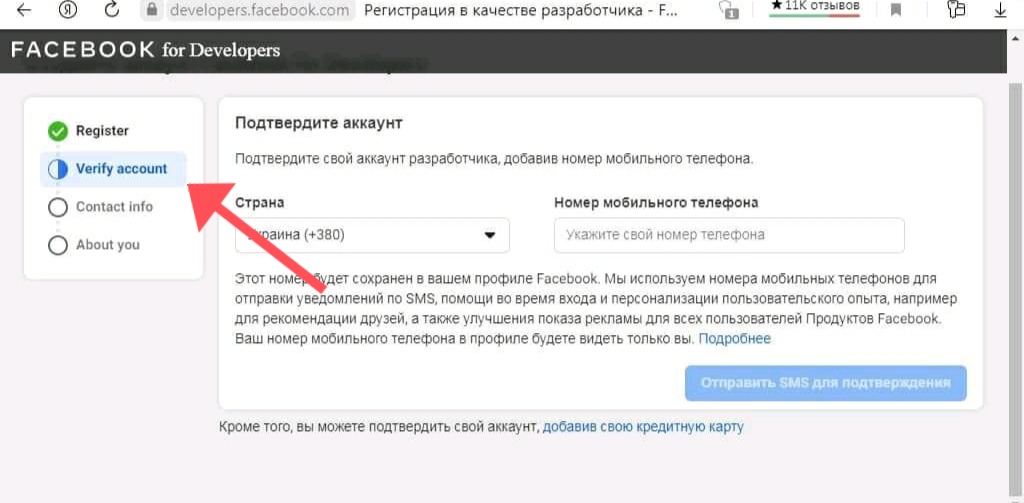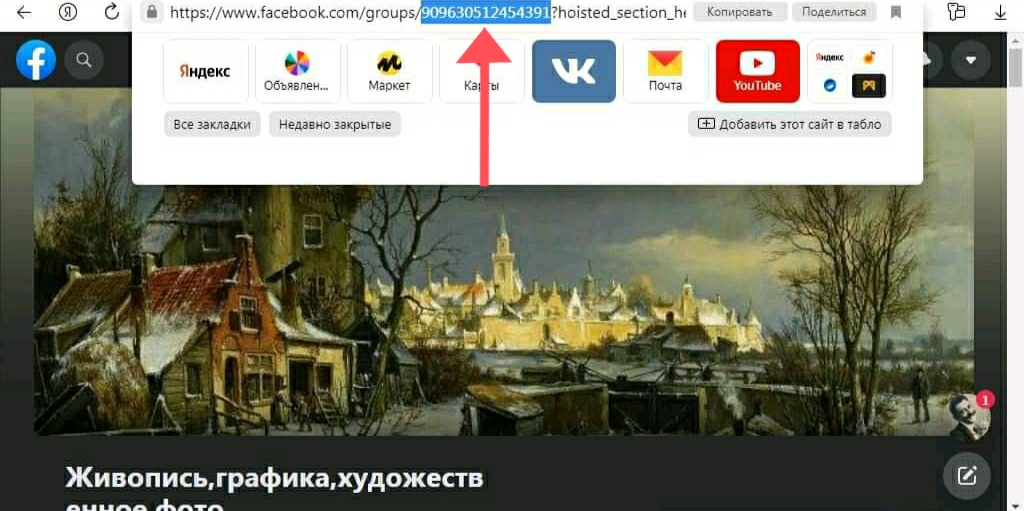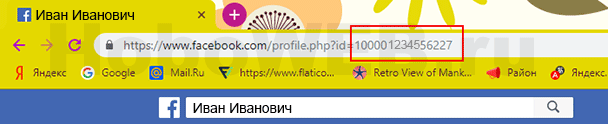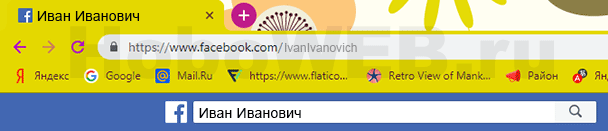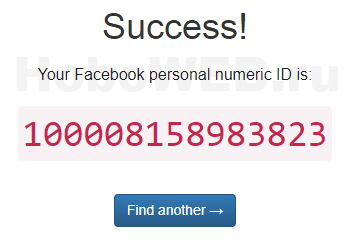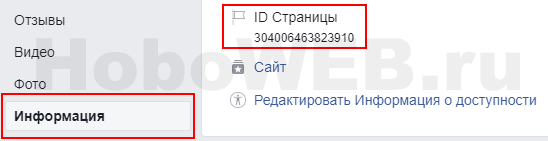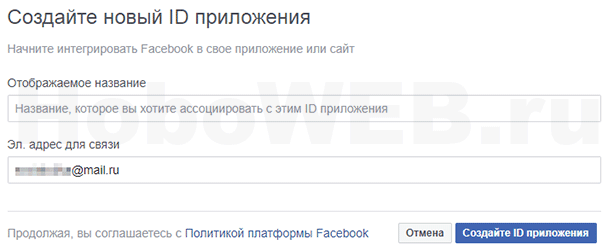Для каждого объекта на фейсбук есть свой идентификатор, или порядковый номер. Большинство пользователей о них даже не подозревает, но ID может пригодиться при решении вопросов в техподдержке, поиске утраченного аккаунта или в работе с рекламой.
Читайте полную инструкцию 
Все варианты: ↓
На самом деле такие айди есть у всего и у каждого аккаунта:
- личного профиля
- страницы
- группы
- рекламного аккаунта
- публикации
- → рекламного объявления
!!! И мы покажем как найти каждый из них
Находить их достаточно просто, нужно лишь немного внимательности или просто узнать из нашей информации ниже
Идентификатор в Профиле — ИД
Первое, что вам присваивают при регистрации на фейсбук – это фейсбук id личного профиля. Если вы вошли в соцсеть на ПК:
- Кликните по своему имени и аватарке вверху, слева или справа.
- Теперь просто посмотрите в адресную строку браузера. Ваш номер – это цифры, идущие после знака равно. Вы можете скопировать всю ссылку или только цифры.
К примеру, другой человек может набрать в гугле facebook id и ваш номер. Поисковик найдет ваш профиль в соцсети
Кстати, вы можете заменить скучные цифры на свое имя:
- Нажмите ꓦ — «Настройки и конфиденциальность» — «Настройки».
- Слева откройте блок «Общие».
- В поле «имя пользователя» нажмите «изменить», впишите свое имя латинскими буквами (в любой вариации, но чтобы это было созвучно с именем вашего профиля).
- Система проверит, не занято ли это сочетание символов другим пользователем. Когда появится зеленая галочка, вы можете сохранить.
Если вы пользуетесь мобильным приложением:
- Чтобы открыть профиль, коснитесь аватарки на главном экране.
- Под фото профиля нажмите по троеточию.
- В окне ссылка на ваш профиль коснитесь «копировать ссылку», чтобы переслать ее кому-то.
Страница или группа
— Для страницы:⇓
Страницы и группы, аналогично личным аккаунтам, содержат айди в тексте ссылки. Самый быстрый способ посмотреть на ПК – это открыть группу/страницу и посмотреть в адресной строке, это 16 цифр после названия аккаунта. Таким образом вы можете узнать id страницы или группы фейсбук, даже если она вам не принадлежит.
Второй способ, только для собственной страницы, работает как на ПК, так и в мобильном приложении:
- Откройте страницу.
- Выберите вкладку «Информация».
- Пролистайте в самый низ, в блоке «подробнее» находится ID.
— Для Группы:⇓
Где посмотреть id группы в фейсбук на ПК:
- Откройте группу.
- Нажмите «Настройки» в левом столбце.
- В блоке «Дополнительные» указан web-адрес, который и содержит ид фейсбук.
В мобильном приложении отыскать id группы оказалось сложнее, наиболее быстрый способ: откройте сообщество, нажмите стрелочку «поделиться» и выберите мессенджер или смс. В отправленном сообщении будет полная ссылка, которая содержит айди.
Рекламного аккаунта и компании или объявления
У каждого рекламного аккаунта на фейсбук также есть свой id. Где его взять?
Все просто:↓
- На главной странице соцсети в левом столбце нажмите Ads Manager.
- Сверху, рядом со словом кампании, находится окошко. В нем можно выбрать любой рекламный акк (если их у вас несколько).
- Нажмите по стрелочке вниз в этом окне: выйдет список всех аккаунтов с указанием их ай-ди.
— Для объявления:⇓
Отдельный id также присваивается каждому объявлению на фейсбук, (но его нет у группы и рекламной компании).
- Перейдите в Ads Manager.
- Откройте закладку «Объявления».
- Пролистайте столбцы, один из них носит название «id рекламы». Внимание !!! если его нету — то….⇓
Если у вас такого столбца нет:↓
- Прокрутите таблицу вправо доконца.
- Нажмите плюсик,
- затем «настроить столбцы».
- Откроется табличка настроек, необходимо открыть раздел «Название и id объектов».
- Ставим галочку «ID рекламы».
- Теперь справа в табличке проверьте все столбцы, которые будут в вашей таблице. Вы можете менять их порядок, перетягивая мышью.
- Нажмите «применить».
Теперь таблица всегда будет содержать ай-ди по каждому объявлению. Они нужны, чтобы их легко находить или, к примеру, обжаловать решение модераторов, для заполнения специальных форм обращения.

Содержание:
-
Как узнать ID страницы в Facebook -
Как узнать Айди группы в Фейсбуке -
Как узнать APP ID для идентификации -
Как найти человека по ID в Фейсбуке -
Видеообзор
ID в Facebook — это идентификационный номер (Identifier). Благодаря данному идентификатору можно найти профиль любого человека, группы или страницы в социальной сети с помощью ввода определенной цифровой комбинации в строку браузера. Способы достаточно простые, максимально удобным является поиск с помощью ПК.
На заметку! Идентификационный номер или ID для любого аккаунта или сообщества в Facebook присваивается автоматически, изменить его невозможно.
Как узнать ID страницы в Facebook
При входе в Фейсбук сразу увидеть идентификатор невозможно — это относится и к личным страницам, и к сообществам. Существует два наиболее удобных способа, благодаря которым можно узнать ID любой страницы:
- через строку браузера;
- по исходному коду.
Как определить идентификатор с помощью строки браузера:
Войдите в Фейсбук с помощью любого браузера. Для этого в строке поиска необходимо ввести любой запрос, например «Фейсбук», «войти в Facebook» и так далее.
Далее введите данные для авторизации либо зарегистрируйтесь. После ввода необходимых данных и пароля можно приступать к поиску.
Выберите любой аккаунт и войдите в него. Можно посмотреть ID своей страницы или любой другой — способы идентичны. Направьте курсор на строку браузера — весь текст должен быть выделен.
После комбинации символов «id=» и до значка «&» будет отображаться комбинация символов, которая и является искомым идентификатором.
Совет! Это сочетание символов желательно скопировать и сохранить — с их помощью в дальнейшем всегда легко и быстро можно найти нужный аккаунт.
Как определить ID с помощью исходного кода:
Аналогично способу со строкой браузера необходимо войти в социальную сеть и авторизоваться — имеется в виду стандартная процедура ввода данных, пароля и так далее. Далее перейдите в аккаунт, ID которого нужно увидеть. Кликните на пустом месте правой кнопкой мыши.
Нажмите на строчку «Посмотреть код страницы». Должна открыться новая вкладка — здесь необходимо кликнуть на сочетание двух кнопок одновременно «Ctrl+F».
Появится окно для ввода текста — напишите там без кавычек «Account_id».
После этого в поле для ввода отобразится соответствующее выделенное слово, после которого будет виден идентификатор.
На заметку! Все вышеописанные действия максимально удобно осуществлять с компьютера — возможности мобильных браузеров существенно ограничены.
Как узнать Айди группы в Фейсбуке
Поиск идентификатора для любого сообщества идентичен способу для определения ID страницы — проще всего воспользоваться строкой любого браузера:
- Войдите в Фейсбук и введите данные для входа. Процесс авторизации стандартный — номер электронной почты или телефон и пароль.
- Выберите искомую группу, ID которой нужно узнать.
- Кликните правой кнопкой мышки на строку браузера.
- В выделенном тексте после слова «groups» отобразится идентификатор.
Это интересно! Если группа общедоступная, и переход осуществлен по какой-либо ссылке извне — авторизироваться необязательно. Можно нажать на строку браузера — ID отобразится в любом случае.
Как узнать APP ID для идентификации
Способ немного сложнее, чем поиск ID страницы или группы.
Алгоритм действий:
Войдите на страницу https://developers.facebook.com/.
Нажмите на пункт «Начать работу».
Введите запрашиваемую информацию и кликните «Продолжить».
Авторизуйтесь с помощью своих данных на Фейсбуке.
- Далее нужно следовать указаниям программы:
- Определите вид деятельности и создайте его.
- Нажмите на кнопку «Мои приложения» — она находится на главной странице.
- В меню с левой стороны войдите в «Настройки» и в «Основное».
- На экране отобразится вся необходимая информация. APP ID будет доступен в строке «Идентификатор приложения».
На заметку! Данный способ доступен для просмотра и в полной версии для ПК, и в мобильной.
Как найти человека по ID в Фейсбуке
Если известен идентификатор аккаунта или группы — это дает возможность найти его в Фейсбук достаточно быстро. Как искать:
- Откройте строку поиска в любом доступном браузере.
- Наберите текстом «facebook.com» без кавычек.
- В конце поставьте символ «/».
- Напишите и вставьте скопированный идентификатор.
- Полученная ссылка сможет перенаправить вас к искомому аккаунту или сообществу в Facebook.
Видеообзор

Шаги
-
1
Откройте сайт https://www.facebook.com в веб-браузере. Чтобы выяснить идентификационный номер пользователя, воспользуйтесь компьютером с веб-браузером.
-
2
Авторизуйтесь в Facebook. Для этого введите свое имя пользователя и пароль в соответствующих строках в верхнем правом углу экрана, а затем нажмите «Войти».
-
3
Откройте профиль пользователя. Чтобы найти его, введите имя пользователя в строке поиска вверху экрана или щелкните по этому имени в списке друзей.
-
4
Щелкните правой кнопкой мыши по серому полю страницы. Серые поля отобразятся слева и справа в профиле пользователя. Откроется меню.
- Если у вашей мыши нет правой кнопки, удерживайте Ctrl и щелкните левой кнопкой мыши.
-
5
Нажмите Просмотр кода страницы. Код страницы откроется в новой вкладке.
- Эта опция может называться «Просмотр кода» или «Исходный код страницы».
-
6
Нажмите Ctrl+F (Windows) или ⌘ Command+F (macOS). Откроется строка поиска.
-
7
Введите profile_id в строке поиска, а затем нажмите ↵ Enter (Windows) или ⏎ Return (macOS). Справа от «profile_id» отобразится идентификационный номер пользователя.
Реклама
Об этой статье
Эту страницу просматривали 1762 раза.
Была ли эта статья полезной?
Последнее обновление — 14 мая 2023 в 22:34
Рано или поздно, вам может понадобиться id страницы Facebook. Персональный числовой идентификатор используется для различных целей. Мне, например, он стал нужен практически сразу, во время настройки персональных мета SEO плагина All in One-SEO-Pack. Кроме того, сейчас я пытаюсь настроить автопостинг статей этого блога на страницу в Фейсбуке, а также реализовать возможность публикации моментальных статей. Где добыть эти циферки? Мне известно три способа, как это сделать.
По дефолту, URL вашего профиля (страницы) в Facebook выглядит следующим образом, как на скриншоте ниже.
Цифры после знака “равно” и составляют id страницы. Это был первый способ.
Второй способ для нестандартных URL, когда в адресе страницы отсутствуют цифры.
Пользовательский id в этом случае узнаём так. Нажмите на вкладку “Информация”. И снова посмотрите на URL страницы. ID на скриншоте я отметил красным прямоугольником.
А вот и третий вариант. Ранее была ещё одна альтернатива. Надо было перейти на ресурс findmyfbid точка com. И просто ввести адрес проверяемой страницы и нажать кнопку “Find numeric ID”. Тут же отображался искомый id страницы. Но сейчас этот сервис, по-моему, не работает.
Иногда мы создаём из своего аккаунта на Фейсбуке новые страницы с целью поддержки какого-либо проекта. Для блога я создал вот эту страницу. Чтобы узнать её id, достаточно воспользоваться предыдущей ссылкой. Но можно определить и по-другому: находясь на странице, просто кликнуть по кнопке “Информация” – и вот они, циферки id.
В некоторых случаях вам может потребоваться facebook app id (этот параметр также имеется в настройках All in One-SEO-Pack). Чтобы его узнать, надо создать приложение. Авторизуйтесь в своём фейсбучном аккаунте и перейдите по этой ссылке.
Введите значение в поле “Отображаемое название” и укажите электронный адрес для связи. Нажмите кнопку “Создать ID приложения”. Будет предложено решить каптчу, после чего вы окажетесь на странице только что созданного приложения.
В левой колонке перейдите по пути “Настройки -> Основное”. Здесь вы и найдёте APP ID.
В горизонтальном меню, вверху, есть ссылка “Мои приложения”, где отображается список создаваемых приложений.
Соцсети
Друзья, плюсаните, вдруг пригодится!
Ссылка на Фейсбук «Моей страницы» можно узнать через раздел: «Основная информация». Владельцу аккаунта доступно изменение ID, на любое другое, разрешенное официальным сообществом.
Оглавление
- Как узнать ID профиля в Facebook
- С мобильной версии
- На компьютере посмотреть ссылку
- Изменить ссылку на свой профиль в Фейсбуке
- Как поделиться чужим адресом в Facebook
URL страницы размещен в верхней части экрана, как только пользователь переходит в учетную запись. Стандартная комбинация генерируется автоматически и указывает на номер регистрации, присвоенный социальной сетью.
Владелец профиля может самостоятельно редактировать ID, используя параметры:
- с помощью компьютера. Перейти в основную информацию;
- с мобильной версии. Открыв параметры аккаунта.
Переходя в чужую учетную запись, сверху также будет виден номер. Но посмотреть можно с компьютерной или браузерной версии. В приложении раздел с адресом скрыт: поделиться страницей можно с помощью функции: «Скопировать ссылку».
С мобильной версии
Узнать ссылку на Фейсбук своей страницы пользователь сможет через вкладку: «Информация о профиле». Доступно копирование и возможность отправить URL в другие социальные сети, мессенджеры.
Как посмотреть:
- Зайти в Facebook – авторизоваться.
- Перейти в раздел: «Мой профиль» – под аватаркой три точки.
- Открыть – пролистать вниз: «Скопировать ссылку».
Полученный адрес можно отправить друзьям, разместить в другой социальной сети.
Второй способ, как найти свой ID:
- Зайти с браузерной версии – нажать сверху по адресу сайта.
- Двойным тапом (нажатием) – выделить всю строку.
- Подтвердить копирование.
Таким же способом пользователь сможет получить ссылки на страницы друзей или неизвестных посетителей аккаунта.
На компьютере посмотреть ссылку
С ПК-версии возможно не только посмотреть, но и изменить адрес страницы в Фейсбук. URL любой учетной записи виден сразу, поэтому не нужны сторонние инструменты или сайты.
Посмотреть:
- Зайти в Фейсбук – нажать «Мой профиль».
- Нажать сверху по адресной строке – выделить сочетанием клавиш CTRL+A.
- Копировать – вставить в текстовый редактор.
Тем же способом можно получить ID публикаций и фотографий. Второй способ – воспользоваться редактированием учетной записи и посмотреть, какой айди был присвоен.
- Открыть профиль – выбрать «Настройки».
- Общие сведения – Имя пользователя.
В этой категории указана информация, которая также касается подключенного номера телефона, указанного при регистрации никнейма и настройки памятного статуса.
Изменить ссылку на свой профиль в Фейсбуке
Кроме того, что можно узнать ID, владельцу профиля доступно редактирование. Пользователь вписывает новое имя, с помощью которого друзья и товарищи смогут его отыскать.
Одна из особенностей социальной сети – имя страницы должно включать реальные данные. Например, часть имени и фамилии, без дополнительных слов и сочетаний.
Как отредактировать:
- Зайти в Фейсбук с компьютера – нажать сбоку: «Настройки».
- Параметры профиля – Общие.
- Имя пользователя – вписать новое.
- Подождать, пока появится значок: «Готово».
- Сохранить изменения.
Если никнейм не соответствует требованиям социальной сети или является ошибочным – появится значок в виде «стоп-сигнала». Пользователю нужно подобрать другой ник и проверить его через ту же строку ввода.
Как поделиться чужим адресом в Facebook
Скопировав ссылку, её можно отправить в различные сервисы. Есть и другие способы, как поделиться чужой учетной записью:
- отметить человека в Истории Фейсбука. Вводят только имя, а система предлагает подписчиков по указанным данным;
- поделиться одной из его публикаций в Мессенджере или другой социальной сети.
Записи из Facebook можно перенаправлять в другие сервисы. Пользователю нужно выбрать: «Поделиться» и указать одну из подключенных платформ. Если на телефоне установлен Messenger – отправить ссылку с его помощью.
Как поделиться:
- Зайти в Фейсбук с помощью приложения.
- Выбрать одну из записей на странице.
- Нажать снизу: «Поделиться» – Еще.
- Пролистать список доступных социальных сетей и мессенджеров.
- Выбрать – указать получателя.
Получатель сможет перейти по адресу, нажав рядом с названием публикации по имении аккаунта. Там же можно посмотреть ID страницы в Фейсбуке, добавиться в друзья или отправить сообщение в Messenger.